win11显卡驱动死活安装不上,win11显卡驱动安装失败

随着win11系统的不断更新和优化,越来越多的小伙伴都升级了win11使用。咱们都知道win11安装好后,还需要检查驱动程序是否合适,不合适的话就要重新安装,否则会影响硬件正常运行。然而,有的用户无法安装显卡驱动,重装安装多次也安装不上,这是怎么回事呢?针对win11显卡驱动死活安装不上的问题,可以参考下面的方法解决,希望对大家有帮助。
win11显卡驱动安装失败
解决方法一:
1、win+r调出运行,输入“gpedit.msc”回车打开组策略编辑器。
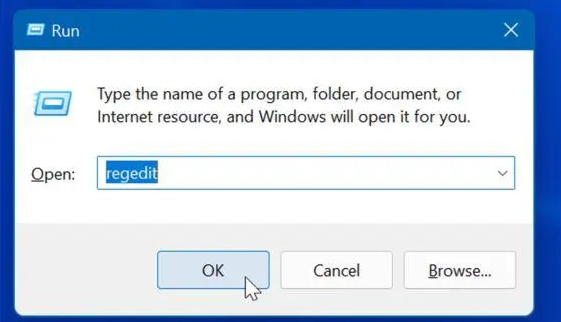
2、展开“计算机配置”—“管理模板”—“系统”—“设备安装限制”。
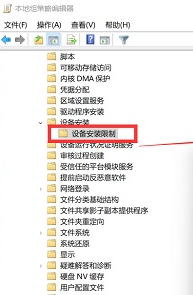
3、在设备安装限制右侧窗口,找到“阻止使用与下列设备安装程序共相匹配的驱动程序安装设备”并打开。
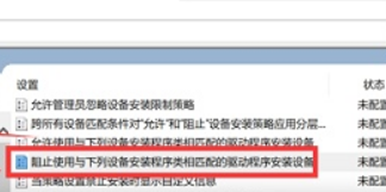
4、将其设置为“已禁用”,保存设置。
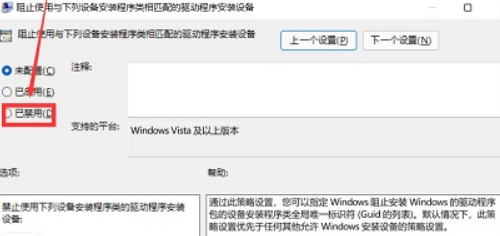
5、然后再重新安装你的显卡驱动即可。
解决方法二:
1、进入系统“设置”—“更新和安全”,点击“恢复”。
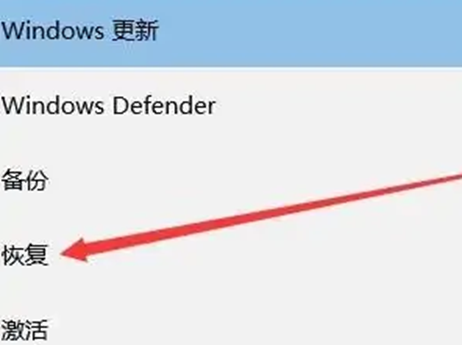
2、点击“立即重新启动”。

3、依次进入“疑难解答”—“高级选项”—“启动设置”。
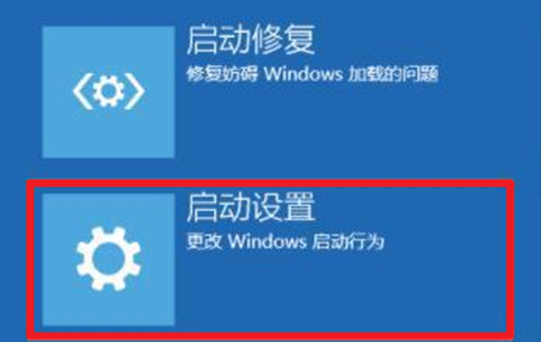
4、选择“重启”,按F4进入安全模式。
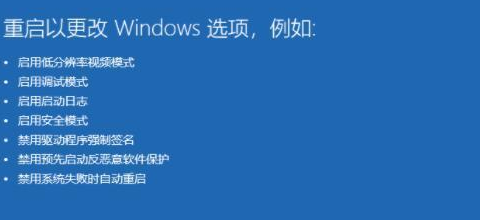
5、进入安全模式后,下载和安装显卡驱动即可。
以上是,win11显卡驱动安装失败的解决方法。升级win11后,新系统默认阻止驱动安装,按照方法一解除即可,没有效果则试试在安全模式下安装驱动。试了这些方法都没有用,那么也有可能是系统的问题,需要重装系统解决,具体的重装系统方法可以参考:电脑重装系统教程。
原文链接:https://www.jikegou.net/cjwt/1759.html 转载请标明
极客狗装机大师,系统重装即刻简单
一键重装,备份还原,安全纯净,兼容所有

